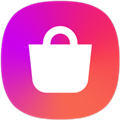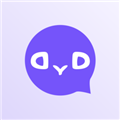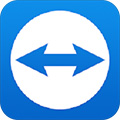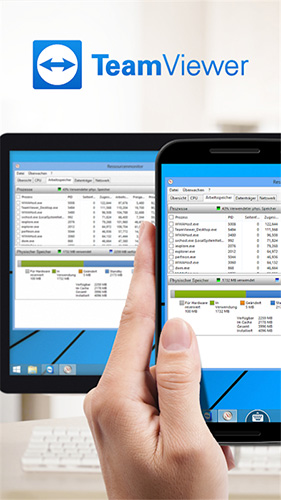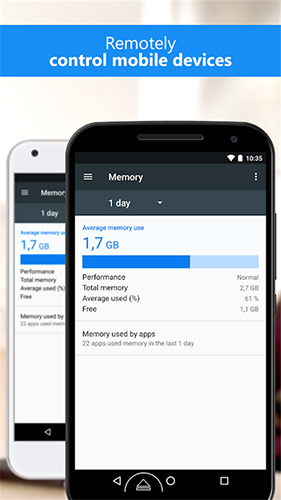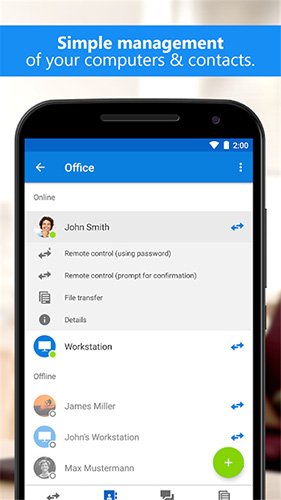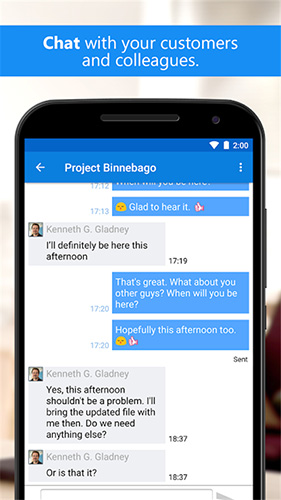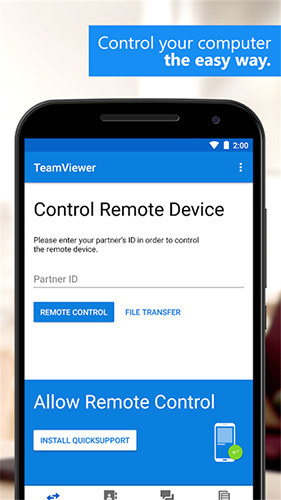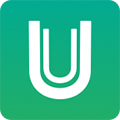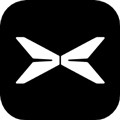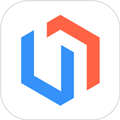软件简介
TeamViewer安卓版是一款具有先进技术的即时远程控制应用程序。用户可以随时随地通过手机或平板电脑轻松连接到电脑桌面,实现对计算机的远程操作。该应用支持Android系统和macOS,为用户提供高效的带宽使用体验,同时具有简单直观的用户界面,确保操作便捷流畅。用户可以通过手势、键盘、鼠标等多种操作方式进行控制,无论身在何处都能获得帮助。
TeamViewer安卓版不仅提供免费下载,还拥有强大的功能和最大兼容性,支持用户在不同操作系统下进行远程控制操作。无需繁琐的配置,通过简单的操作即可实现PC间的互联,该应用还具备安全可靠的特性,支持文件传输、数据传输等全方位功能,为用户提供全球级别的远程管理解决方案。体验TeamViewer安卓版,享受远程工作带来的便捷与高效。
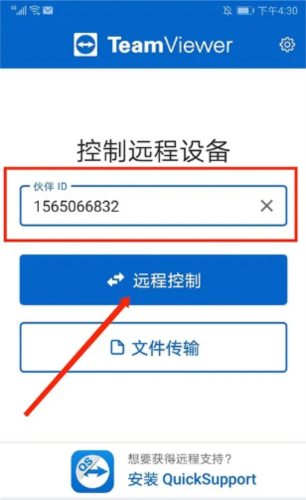
软件特色
- 轻松从防火墙和代理服务器后台访问计算机
- 直观的触摸和控制手势(包括Windows 8多触点支持)
- 完整键盘功能(包括特殊键,如Windows®、Ctrl+Alt+Del)
- 文件双向传送
- 多监视器支持
- 实时语音和视频传送
- LAN唤醒:远程开启计算机
- 最高安全标准:256位AES会话代码,2048位RSA密钥交换
- 以及更多功能…
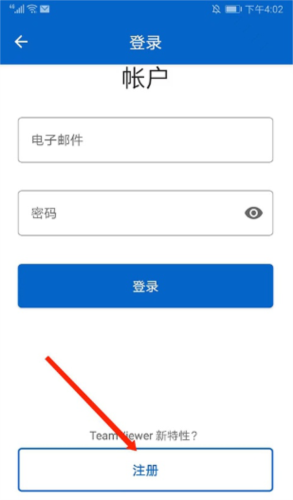
软件功能
一、远程控制/支持:
1、即时远程控制:客户端无需安装任何程序
2、远程维护:全天候访问远程计算机和服务器
3、远程访问:随时随地访问您的数据和应用
4、家庭办公:在家也能访问办公室计算机
二、会议/演示:
1、在线会议:最多可容纳25名参加者
2、演示:提升销售潜力
3、培训会:实施在线培训,削减支出
使用教程
手机打开TeamViewer安卓版只有,我们在最下方可以看到【连接】、【计算机】、【聊天】、【Pilot】和【设置】。

首先第一个【连接】,我么就是输入相关的ID账号之后,就可以直接远程控制相对应的电脑或者远程的文件传输。
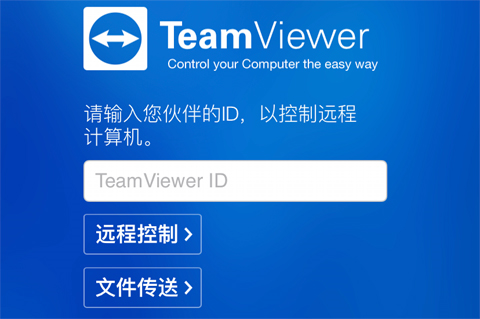
第二个【计算机】就是直接连接计算机,但是我们需要注册一个账号之后才可以连接列表中的计算机。然后我们之后就可以添加很多的计算机方便以后好管理。
第三个【聊天】的话就是可以和其他人进行对话聊天。【Pilot】是另外一种功能,可以更加便捷实现远程帮助,但是就是需要再下载另外一个软件。【设置】的话就是对于相关的内容进行设置。
怎么远程控制电脑
首先下载并打开电脑的TeamViewer,即电脑端TeamViewer远程工具需要在运行状态,可将其设置成为随系统启动,这样只要电脑开机,TeamViewer便运行。
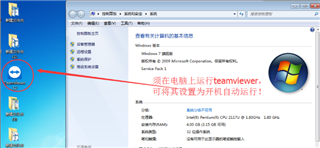
查看并记住电脑端TeamViewer的ID和密码,图中分别为“811631531”和“3101”,不同电脑的ID和密码不同。
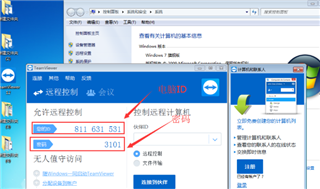
打开手机上的TeamViewer工具
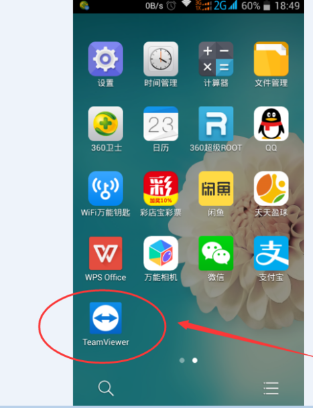
在弹出的“google play服务”窗口时,点击“确定”
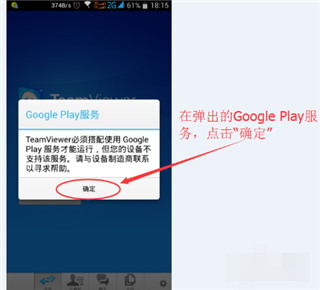
在弹出的对话框中输入电脑ID,我的电脑ID为“811631531”输入,然后点击“远程控制”
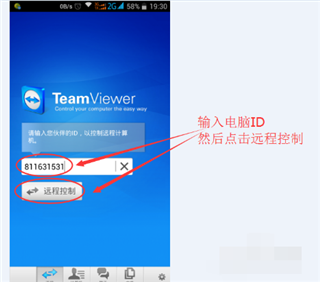
在弹出的验证框中输入密码,我的密码为“3101”输入即可,然后点击“确定”
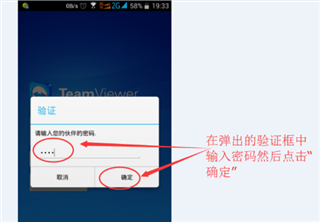
成功建立连接,会弹出一个简单的使用介绍,可框选“不再显示对话框”以后连接就不会弹出,然后点击“继续”
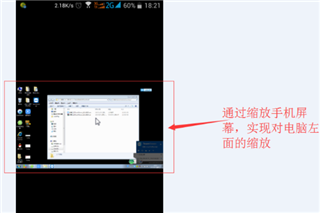
成功进入到电脑桌面,可以看到电脑桌面的一些信息
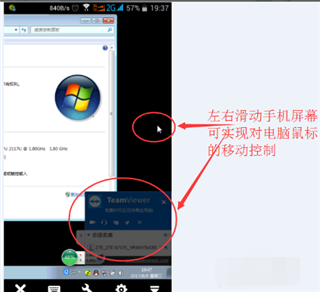
左右滑动手机屏幕,可实现对电脑鼠标的移动控制
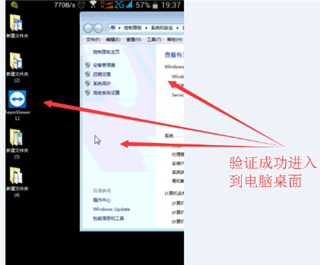
通过缩放手机屏幕,可实现对电脑桌面的缩放,如图所示。其他功能可自行摸索,通过手机的返回键或者是Home键可断开远程,回到手机屏幕。
无法建立连接怎么办
当我们打开TeamViewer安卓版之后,输入了相对应的ID之后,发现显示的【无法连接】。那么这个时候是怎么回事呢?
其中我们可以考虑是是不是对方的人没有连接到网络中来,或者是对方的TeamViewer没有运行。也就是没有和你的TeamViewer进行连通,所以当然是不可以创建连接的。那么最快的解决办法就是让他确认网络,然后看看是不是已经打开TeamViewer。然后当然也有可能是你的ID输入错误了,你自己也可以检查一下。
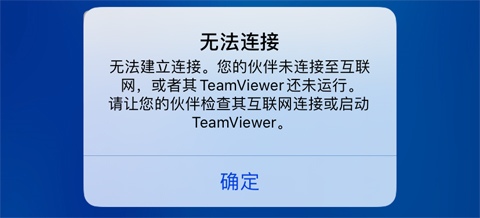
可以控制手机吗
当然是肯定的可以做到!
首先当然打开TeamViewer安卓版之后,然后我们需要登录我们的账号密码,然后我们需要输入TeamViewerID,在保证对方也已经打开的前提之下,你们就可以创建相互的连接了,也就是可以直接远程操作他的手机了。
当然如果是在电脑上进行操作的话是同理可得的。但是一定要记住如果不是你熟识的人话,不管怎么样要你给他操作一下你都不要答应,也可以设置密码,不然你什么文件数据丢了之后就不好说了。
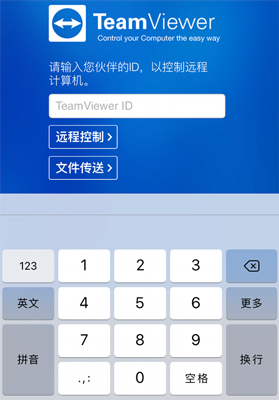
如何在商业环境中使用
一、远程控制应用程序
您需要在您 TeamViewer 帐户上激活TeamViewer 许可证,这样您才可以在移动设备上进行连接。当然,对于个人用户而言,完全免费,输入计算机的TeamViewer ID和密码即可远程连接;
二、如何在移动设备上登录 TeamViewer 帐户
1、打开移动设备上的 TeamViewer 远程控制应用程序。
2、选择计算机选项卡。
3、在账户中输入您的帐户信息,然后点击登录按钮。
4、您已用您的帐户登录至 TeamViewer 并可进行远程控制。
现在您可以在商业环境中使用 TeamViewer 远程控制应用程序。
三、QuickSupport 和 Host app
若要与 TeamViewer QuickSupport 或 Host app 进行商业连接,您需要拥有 AddOn 移动设备支持许可证。
软件优势
1、多平台。
实现PC间、移动设备与PC、PC间甚至移动设备间的跨平台连接,支持Windows、macOS、Linux、ChromeOS、iOS、Android、WindowsUniversalPlatform、BlackBerry。
2、最大兼容性。
TeamViewer可以在最广泛的设备和操作系统上运行,包括最新的操作系统、更旧的设备和传统的操作系统。
3、不需要配置。
马上开始使用TeamViewer。TeamViewer可以在防火墙的后台工作,自动检测任何代理配置。
4、容易理解。
体验布局清晰、易懂、触摸方便、操作快捷的先进用户界面。
5、高性能。
智能化的连接设置和路由,高效的带宽使用,快速的数据传输,高达60fps的远程对话帧速率,硬件加速和自动质量调整,保证了用户体验的优化。
软件评测
在使用TeamViewer安卓版的过程中,我深刻体会到其强大的硬件加速功能,让远程控制变得更加流畅高效。无需繁琐的配置,只要电脑开机,便可随时进行连接和操作,极大地提升了工作效率。通过跨平台的特性,我可以轻松在移动设备与PC间进行控制,而且不受地点限制,无论身在何处都能实时查看和管理。同时,对于个人用户而言,TeamViewer安卓版完全免费,不仅方便实用,而且保证了用户体验的优化,让远程控制变得更加直观和便捷。
另外,在体验中我发现TeamViewer安卓版不仅支持Windows和macOS等操作系统,还具有高效的带宽使用和安全的文件传输功能,确保了数据传输的稳定和可靠性。通过简单的操作,我可以快速连接并控制家用电脑,甚至可以设置密码保护隐私信息。TeamViewer安卓版是一款功能强大、操作简单、安全高效的远程控制软件,为用户提供了全方位的远程管理解决方案。
更新内容
v15.54.474:
-小的修复和改进。